买千兆网卡送NAS-28元玩客云刷机变身千兆影音服务器
前一段时间玩CM311-1A,大家一直吐槽的就是它的百兆口,尽管很多网友已经实测百兆网口看4K视频百分之九十九的概率都不会卡顿,但不可否认看超高码率的视频还是有卡顿情况存在的。当时我也想尝试给CM311-1A添加一个USB千兆网卡,破解百兆瓶颈,结果京东一搜,一个USB千兆网卡都要50多,比CM311-1A都贵了。
所以就有这篇《买千兆网卡送NAS-28元玩客云刷机变身千兆影音服务器》的文章了
一、玩客云线刷armbian
1、下载线刷包
去github下载玩客云armbian刷机包。记得下载minimal.burn后缀包,minimal代表最小安装包,burn代表线刷包。下载后解压出img后缀镜像文件。再次顺便感谢该大佬的付出,让玩客云armbian系统重获新生。
2、准备线刷工具
玩客云线刷需要准备双公头USB线,短接的镊子或短导线,USB_burning_tool_V2.1.6.8版本(其他版本线刷可能会报错),
3、短接线刷
用USB_burning_tool_V2.1.6.8加载第一步解压出来的img后缀镜像包。点击“文件”→选择“导入烧录包”,找到你上一步第一步解压出来的img后缀镜像包进行加载即可
加载完成后如下图所示,“开始”按钮已经不再是灰色的了。
用双公头USB线连接电脑和玩客云靠近HDMI的USB口,然后点击刷机软件的“开始”
玩客云短接需要拆机,具体怎么拆网上有教程,请大家自行拆解。
玩客云目前有两个版本V1.0和V1.3,两者短接点不一样。
老版V1.0短接点如下图所示(图片源于网络,侵删)
新版V1.3短接点如下所示(图片源于网络,侵删)
玩客云按上图短接后,刷机软件会自动识别并开始刷机,开始刷机后即可松开短接。等待刷机完成即可
二、安装CASAOS
1、登录玩客云armbian系统
其实这版系统已经支持玩客云HDMI显示输出,玩客云可以直接接电视或显示器加键盘登录玩客云系统了。没有显示器键盘的,可以用同局域网的电脑putty登录玩客云armbian系统。系统默认账号root,密码1234
2、检查系统时间
date -R
如果时区及时间不对。执行下面的操作
cp /usr/share/zoneinfo/Asia/Shanghai /etc/localtime
再次检查时间日期
date -R
3、更换系统软件源
nano /etc/apt/sources.list
#然后把下面的内容粘贴进入,按CTRL+X 输入Y保存即可
# 默认注释了源码镜像以提高 apt update 速度,如有需要可自行取消注释
deb https://mirrors.tuna.tsinghua.edu.cn/debian/ bullseye main contrib non-free
# deb-src https://mirrors.tuna.tsinghua.edu.cn/debian/ bullseye main contrib non-free
deb https://mirrors.tuna.tsinghua.edu.cn/debian/ bullseye-updates main contrib non-free
# deb-src https://mirrors.tuna.tsinghua.edu.cn/debian/ bullseye-updates main contrib non-free
deb https://mirrors.tuna.tsinghua.edu.cn/debian/ bullseye-backports main contrib non-free
# deb-src https://mirrors.tuna.tsinghua.edu.cn/debian/ bullseye-backports main contrib non-free
deb https://mirrors.tuna.tsinghua.edu.cn/debian-security bullseye-security main contrib non-free
# deb-src https://mirrors.tuna.tsinghua.edu.cn/debian-security bullseye-security main contrib non-free
4、安装CASAOS
输入以下命令
wget -qO- https://get.casaos.io | bash
安装成功
打开页面如下图所示
应用中心可以安装的应用还是比较多的,看看有没有您想要的吧
三、安装alist和clouddrive
1.1、安装clouddrive挂载阿里云盘和115网盘等
在系统命令行输入下面的命令进行安装clouddrive
docker run -d
--name clouddrive
--restart always
-v /DATA/Media/CloudNAS:/CloudNAS:shared
-v /DATA/Media/Config:/Config
-p 9798:9798
--net=host
--privileged
--device /dev/fuse:/dev/fuse
cloudnas/clouddrive
1.2、添加阿里云盘账号
在浏览器地址输入您玩客云 IP地址加":9798"打开clouddrive
然后选择阿里云盘,用阿里云盘APP扫码完成登录即可
2、安装alist挂载夸克百度等网盘
docker run -d
--name clouddrive
--restart always
-v /DATA/Media/CloudNAS:/CloudNAS:shared
-v /mnt/Config:/Config
-p 9798:9798
--net=host
--privileged
--device /dev/fuse:/dev/fuse
cloudnas/clouddrive
alsit使用不展开说了,详细使用请参考官方文档
安装完成后如下图所示
四、开启samba共享
点击下图首页的files图标
按下图开启局域网共享(主要记得把你clouddrive等网盘挂载目录共享出来)
此时你电脑可以通过samba访问玩客云共享文件了
当然现在也可以用你的播放器通过添加samba资源的方式直接播放阿里云盘等网盘内的资源,关键是玩客云是千兆网卡,再也不会存在百兆瓶颈了。
五、播放器添加视频
4.1 kodi添加
按下图添加N1挂载的网络资源
点击进入文件区
协议选SMB,服务器名称填写N1的IP地址,账号root 密码coreelec
添加成功如下图所示,点击刚才添加的smb位置
点击最下面的videos
选择clouddrive文件夹
找到你想添加的文件位置点击确定
最后点击确定
添加成功后如下图所示,现在点击就可以浏览网盘内的资源了,找到资源点击即可播放
76G的视频照样可以点击流畅播放
六、总结
现在玩客云价格是真便宜,可能都不到40元了,真的还没一个USB千兆网卡贵,我们却可以用它挂载几个T的阿里云盘,变身千兆影音资料共享服务器,在我300M的宽带下实测读取阿里云盘速度在25MB左右,看几十G的电影毫无压力,不得不说这是真香呀。


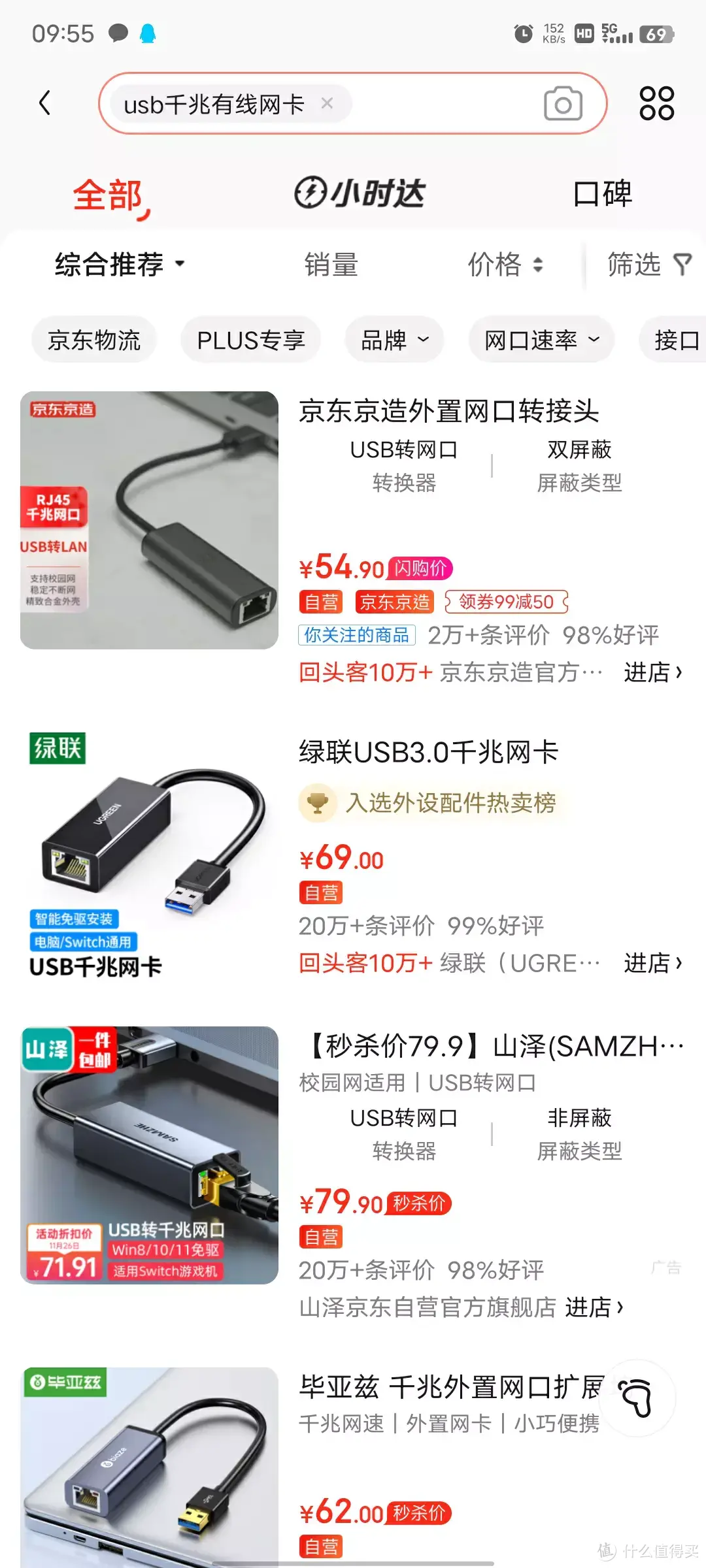
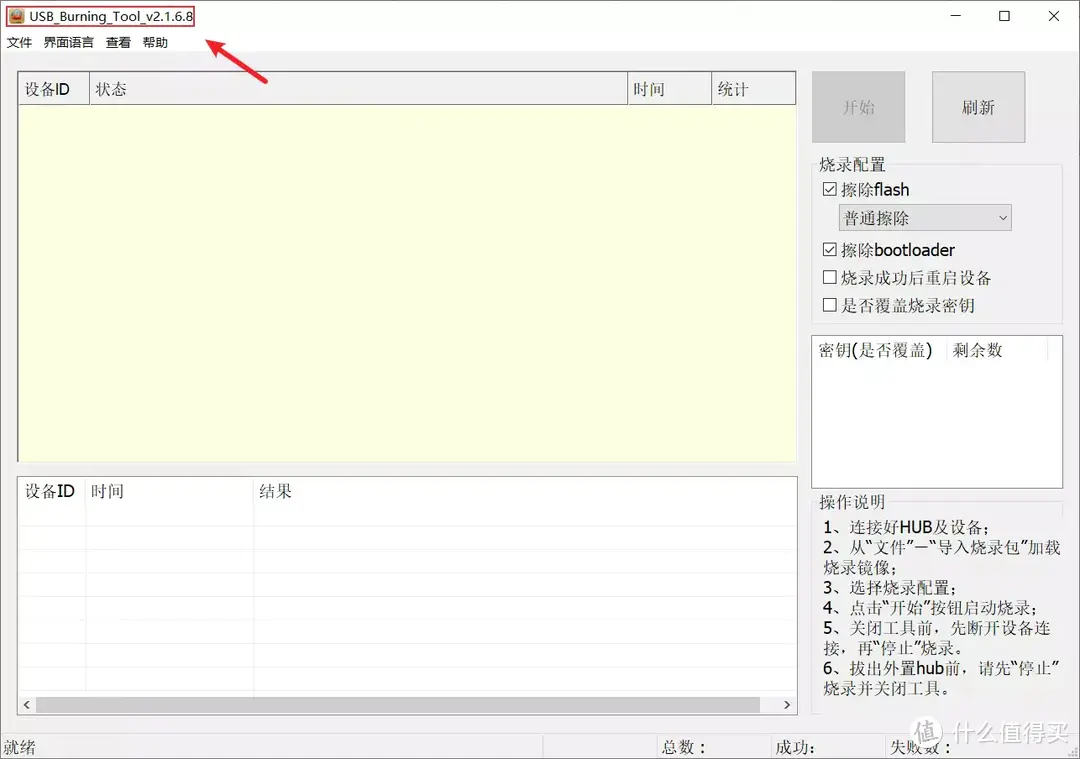

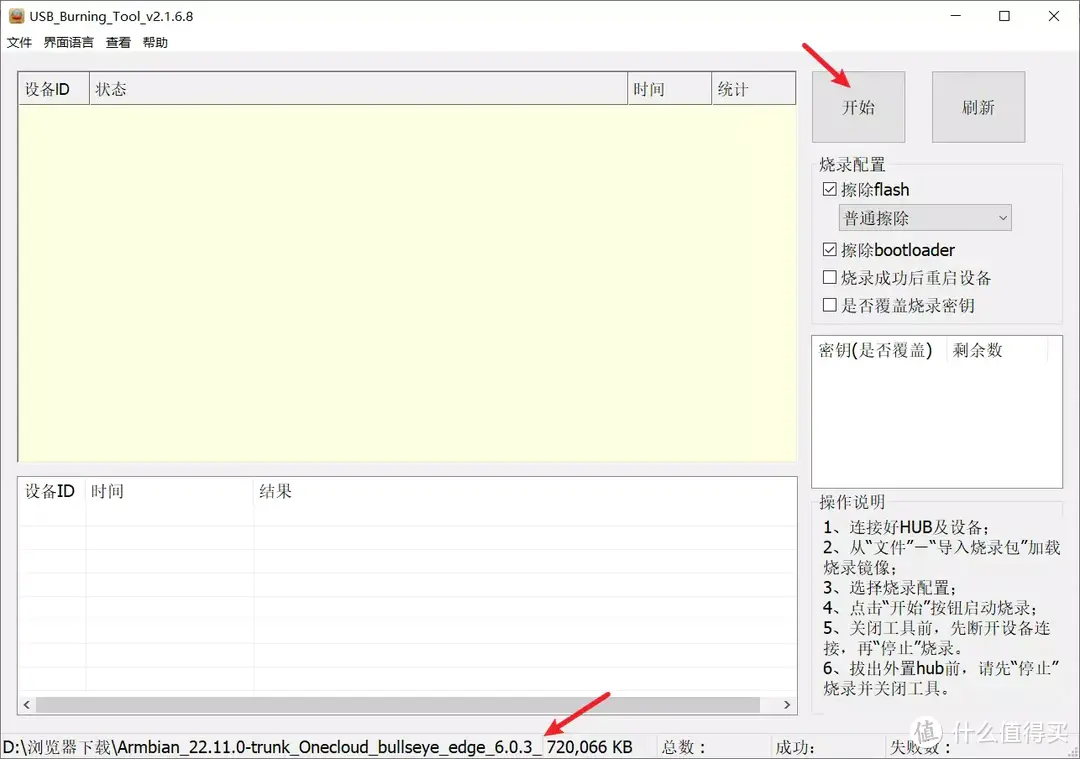


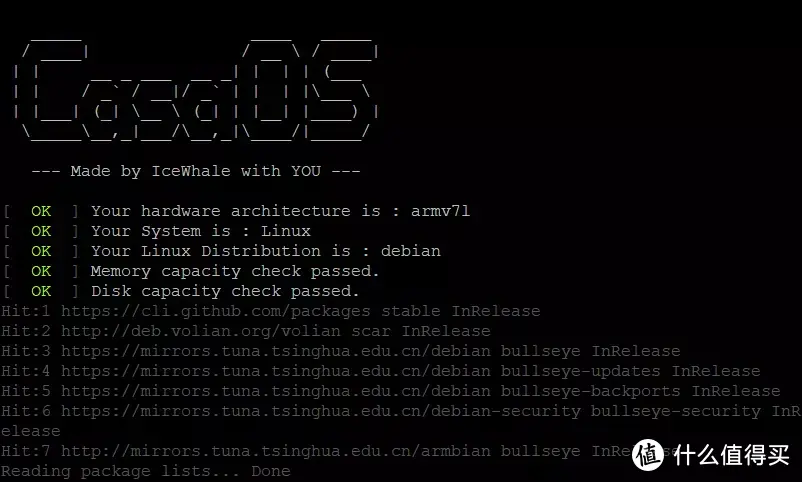
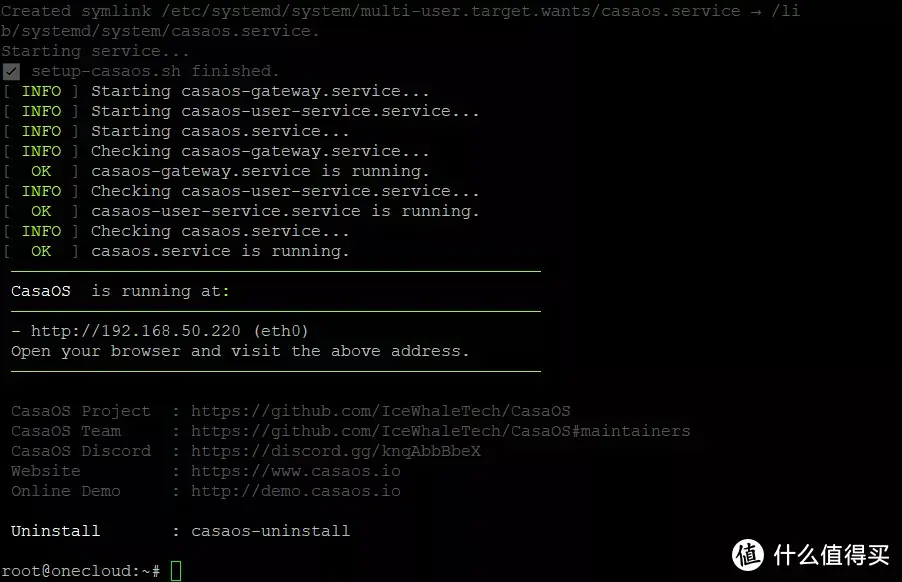
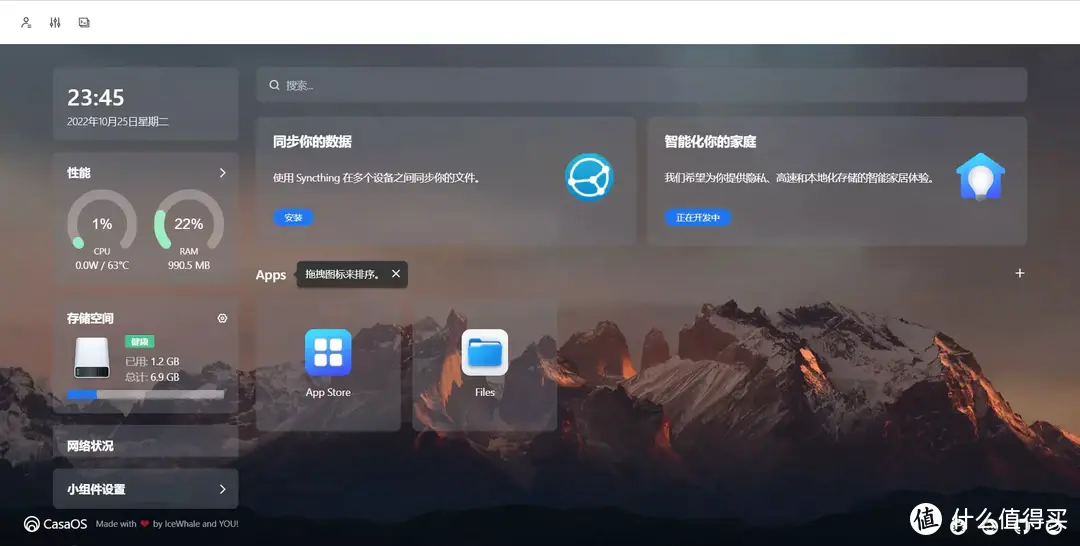
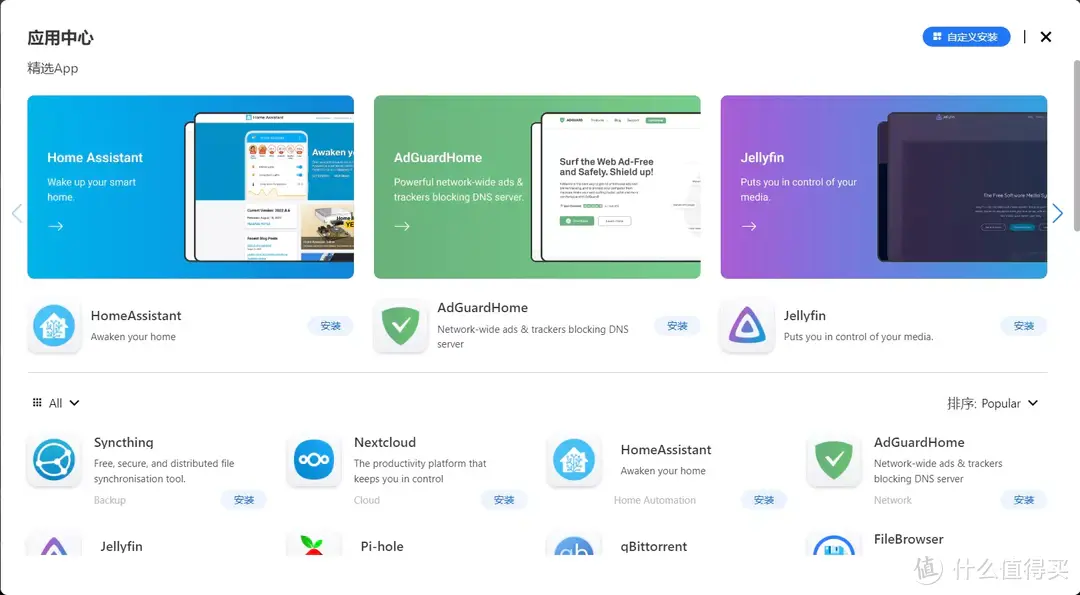
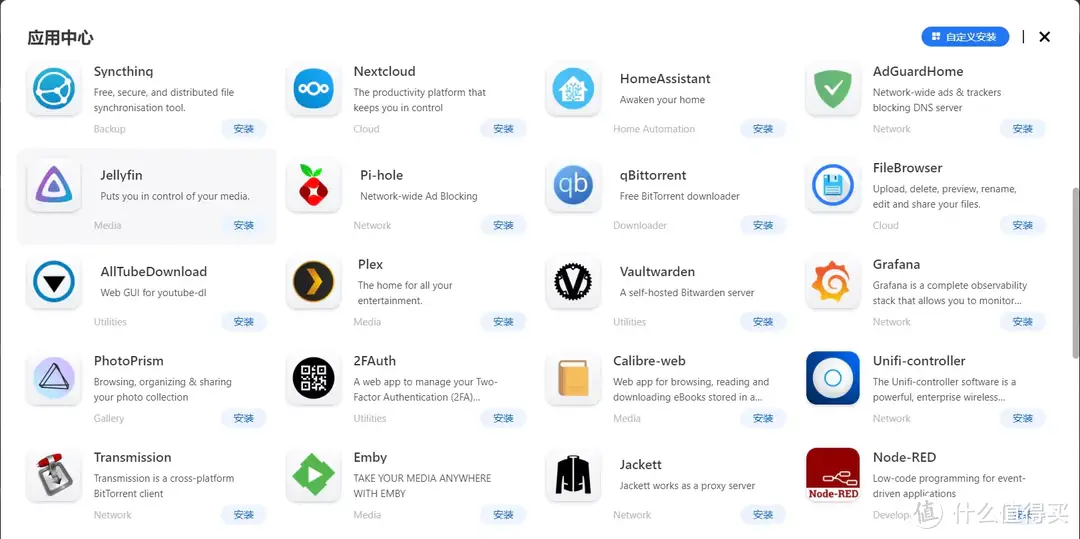
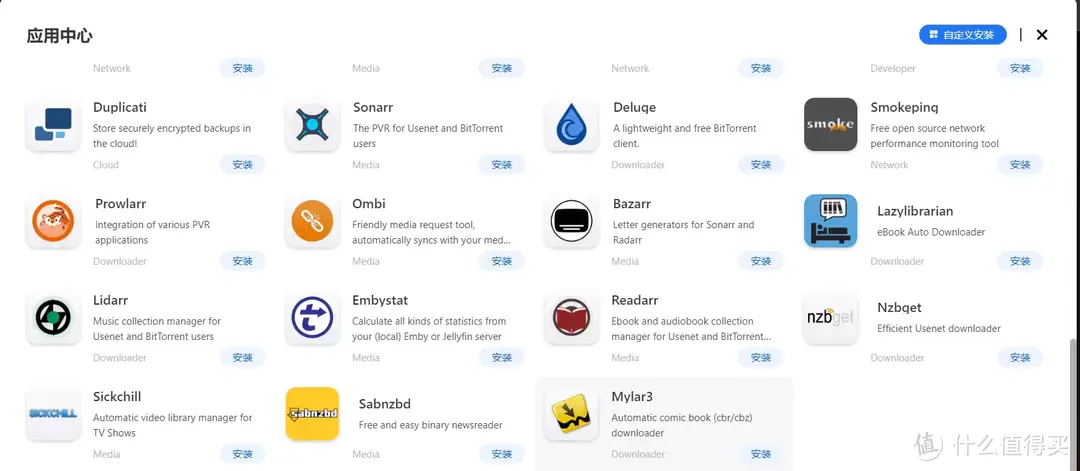
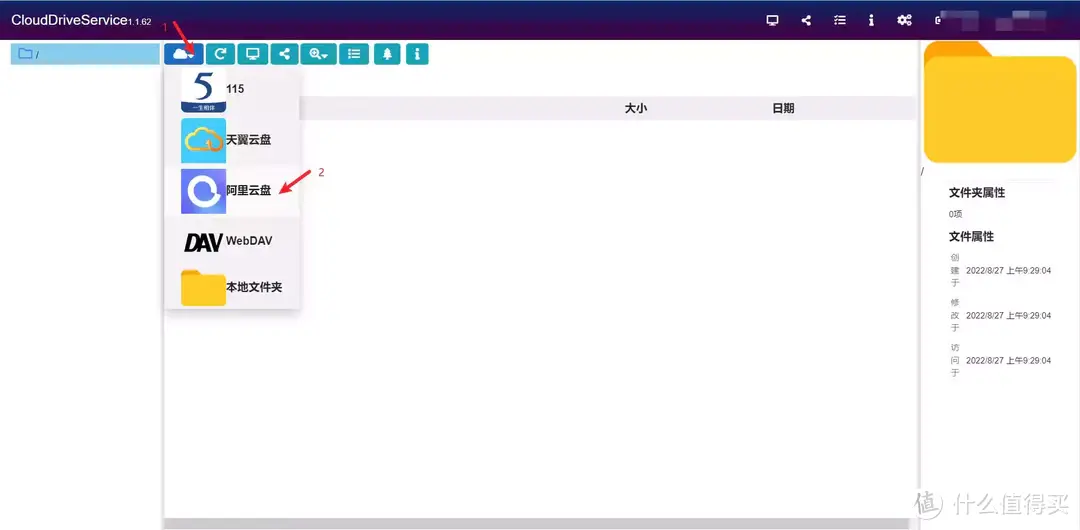
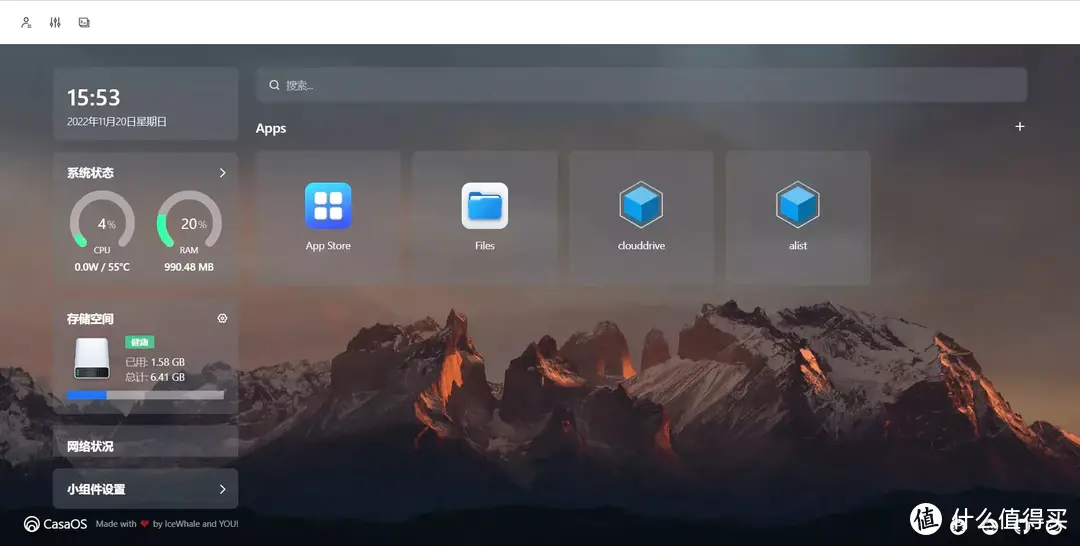
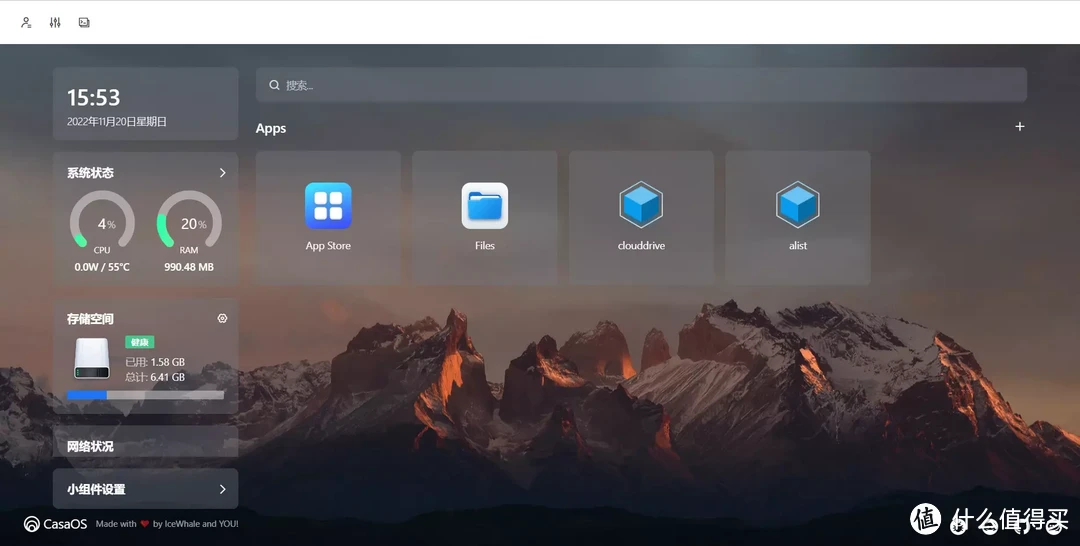
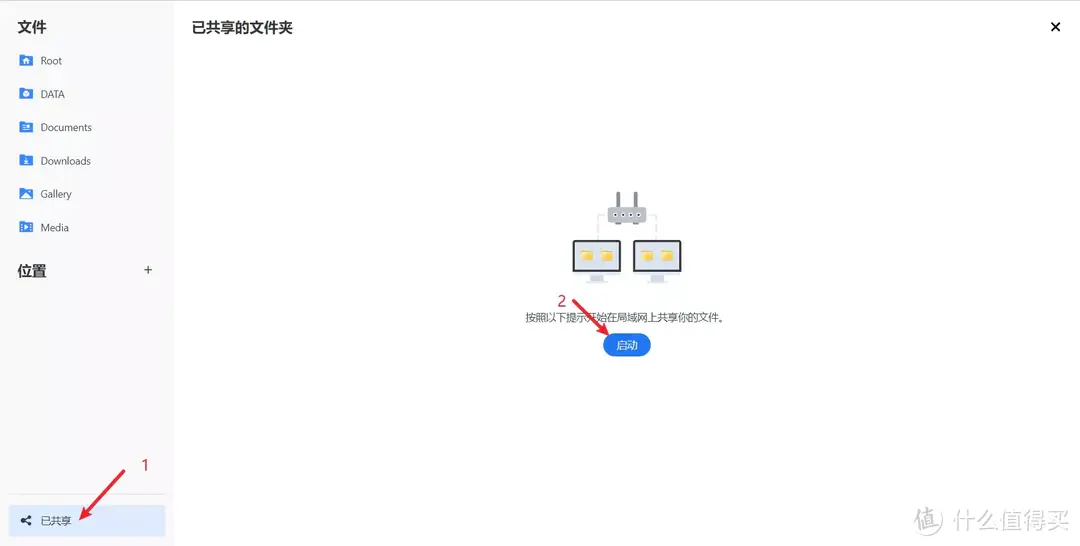
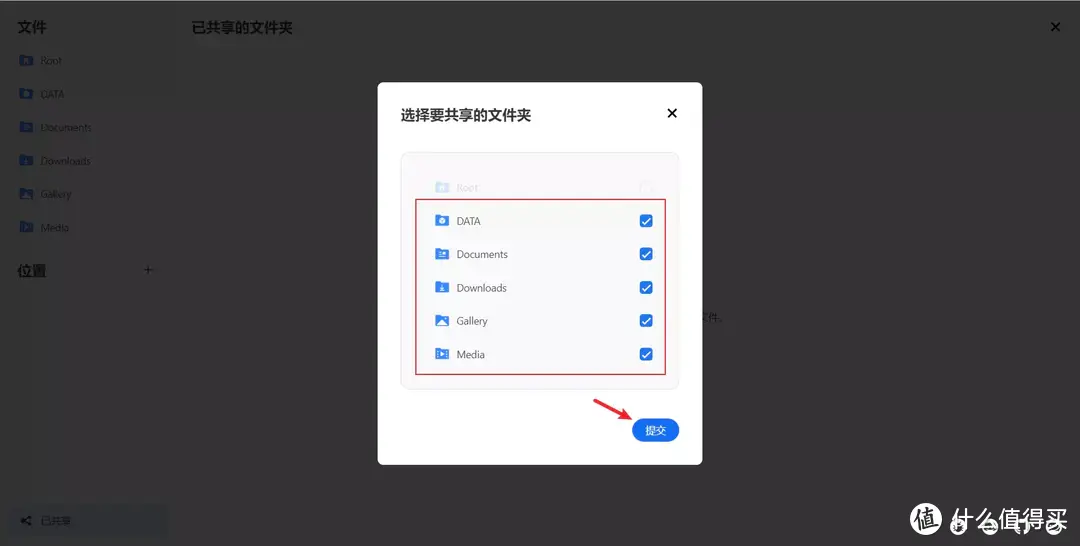
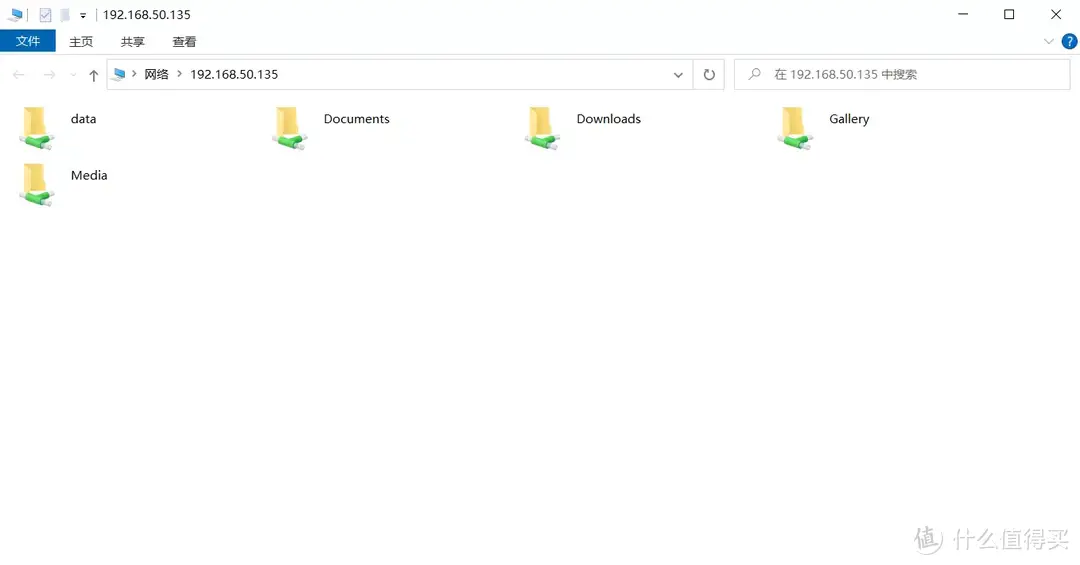
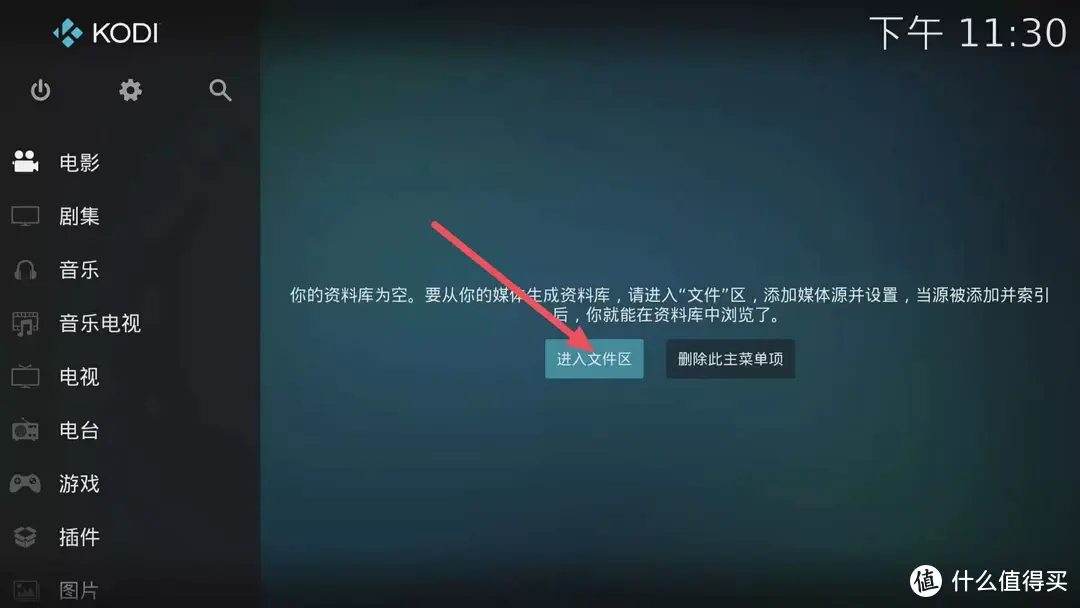
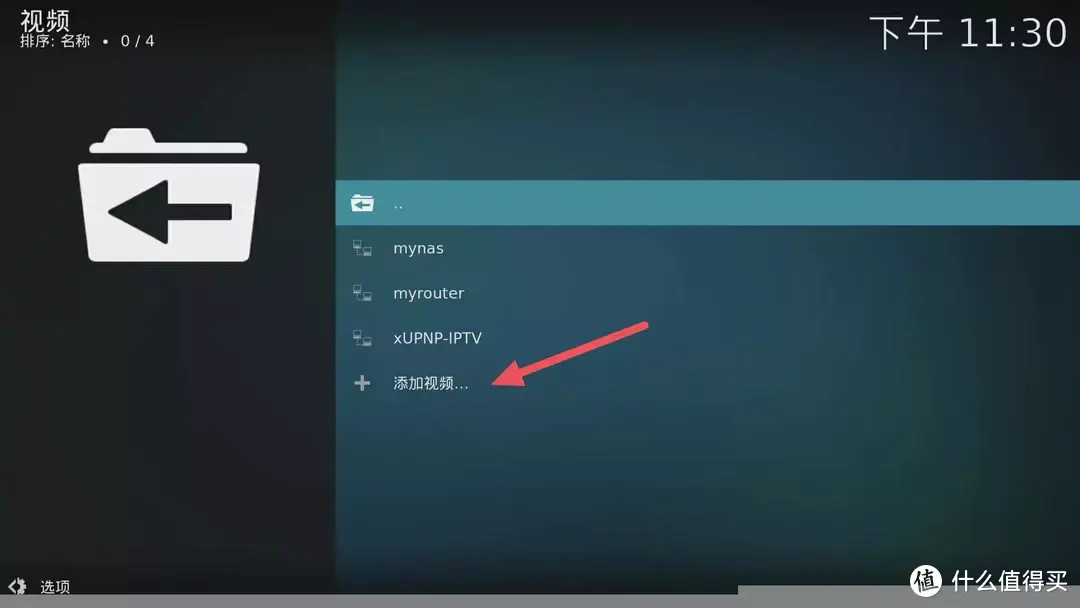
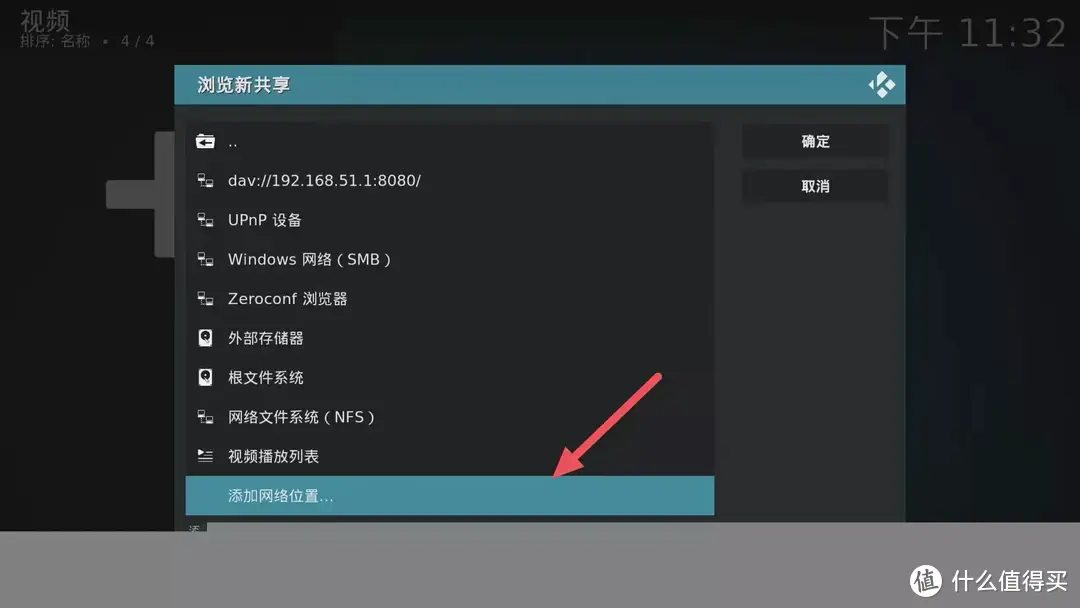
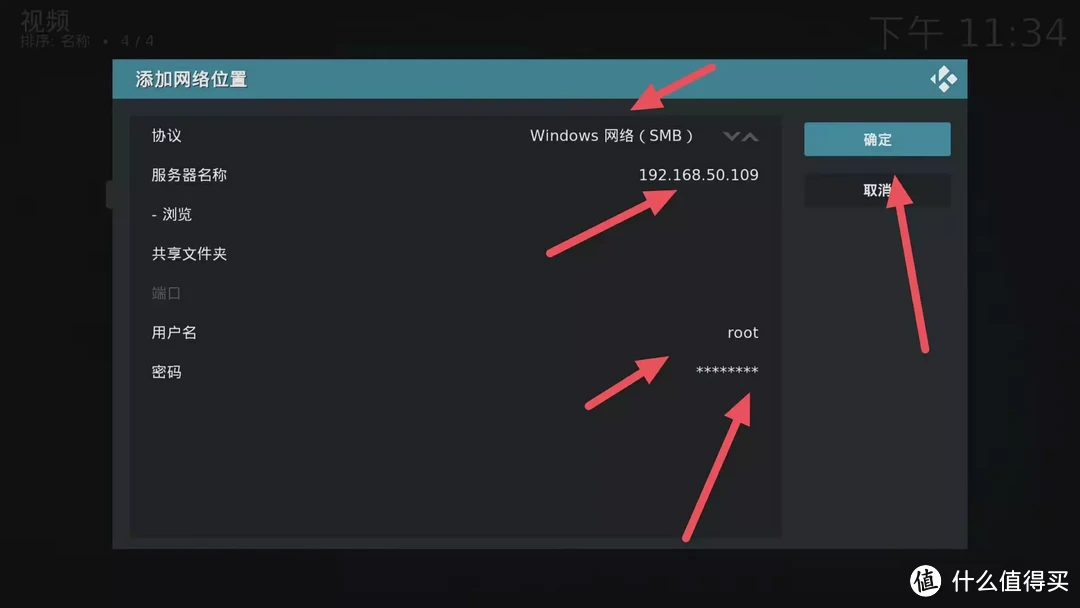
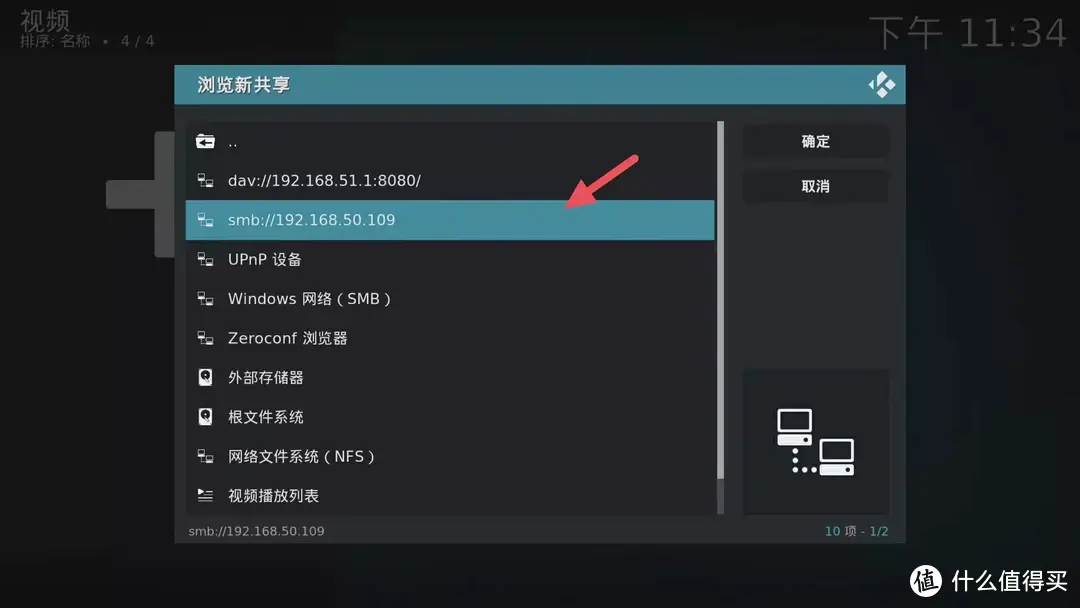
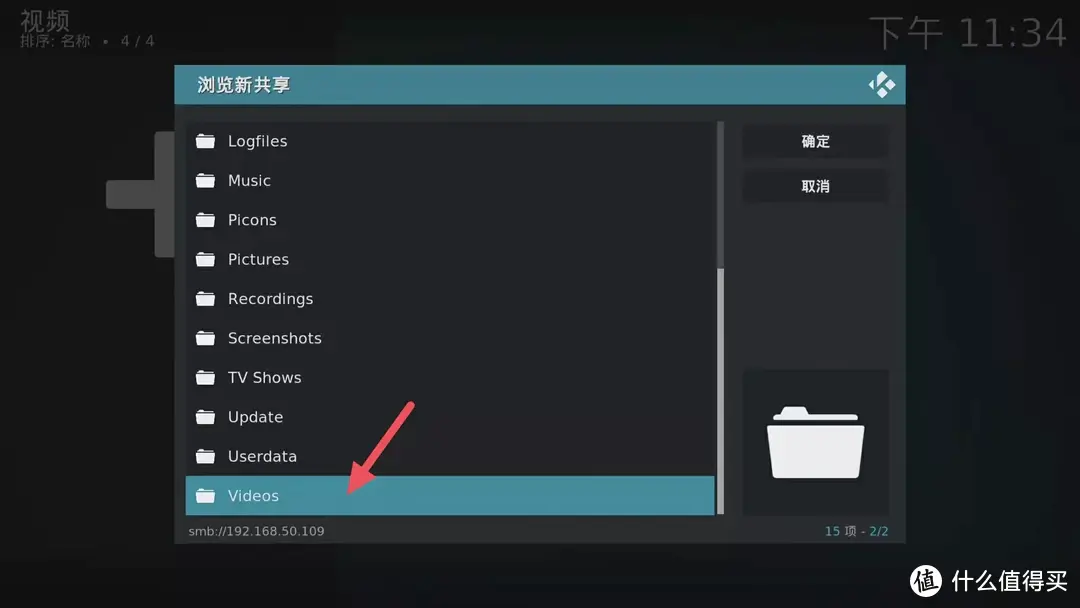
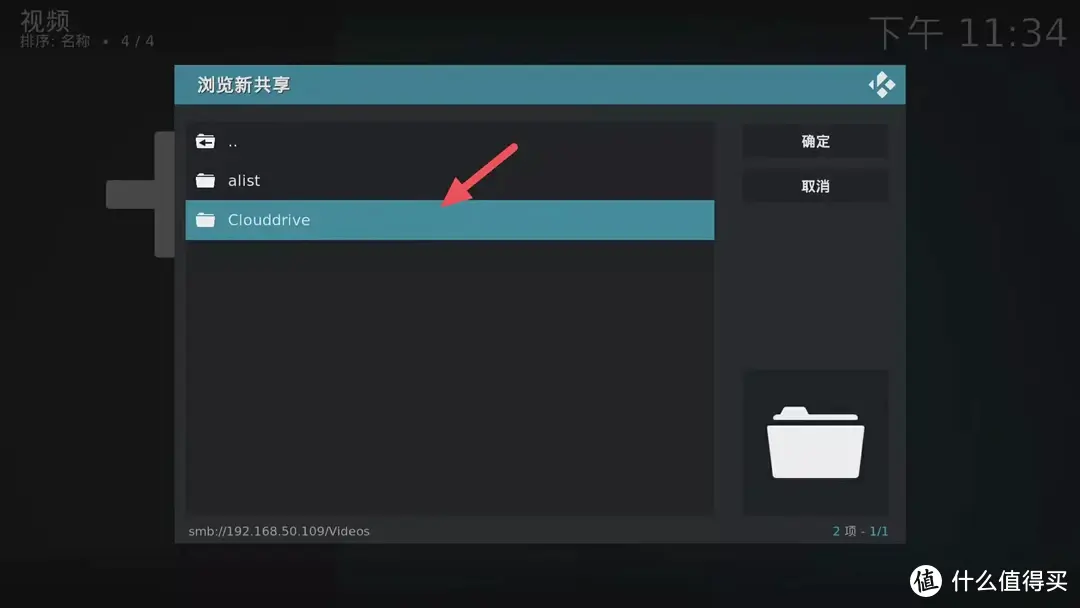
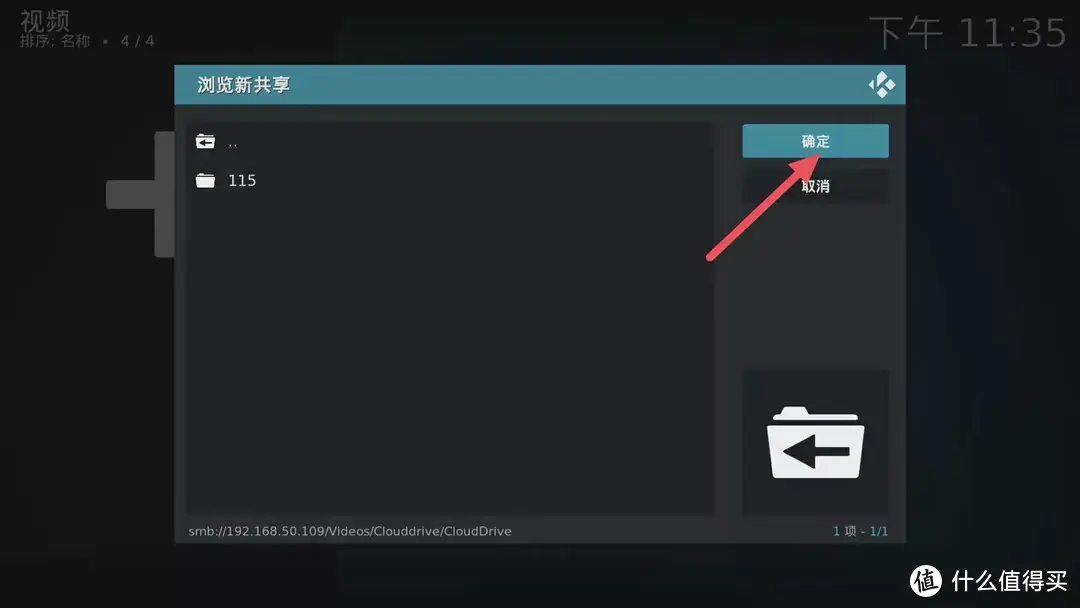
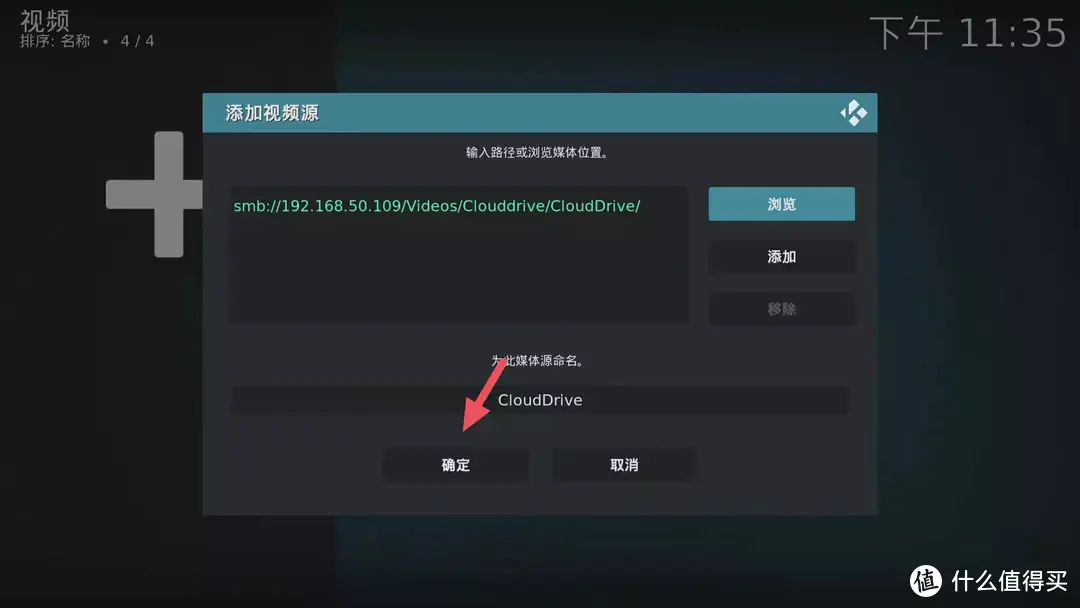
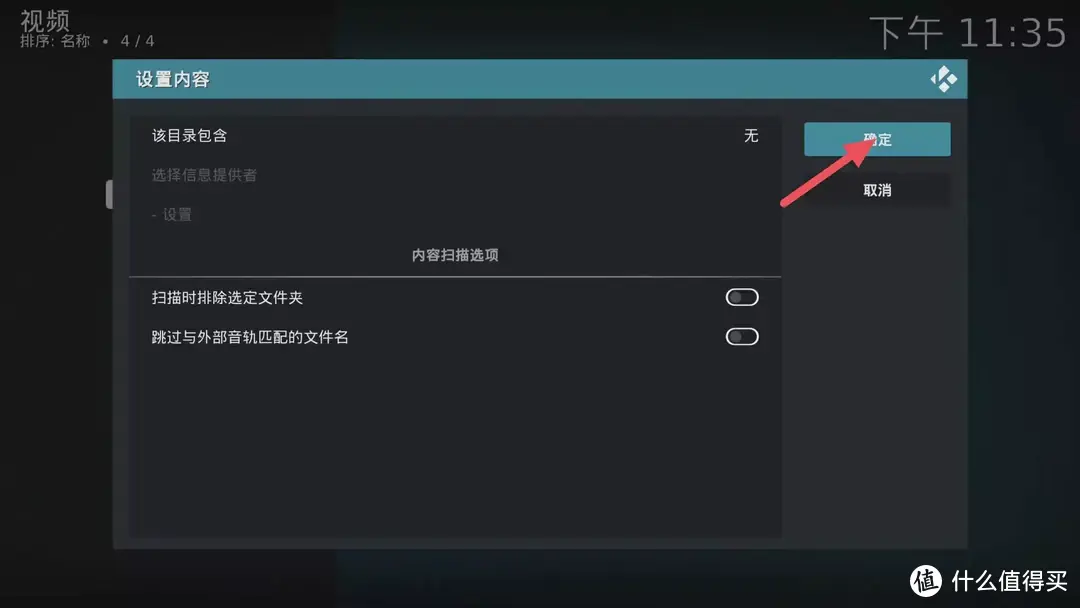
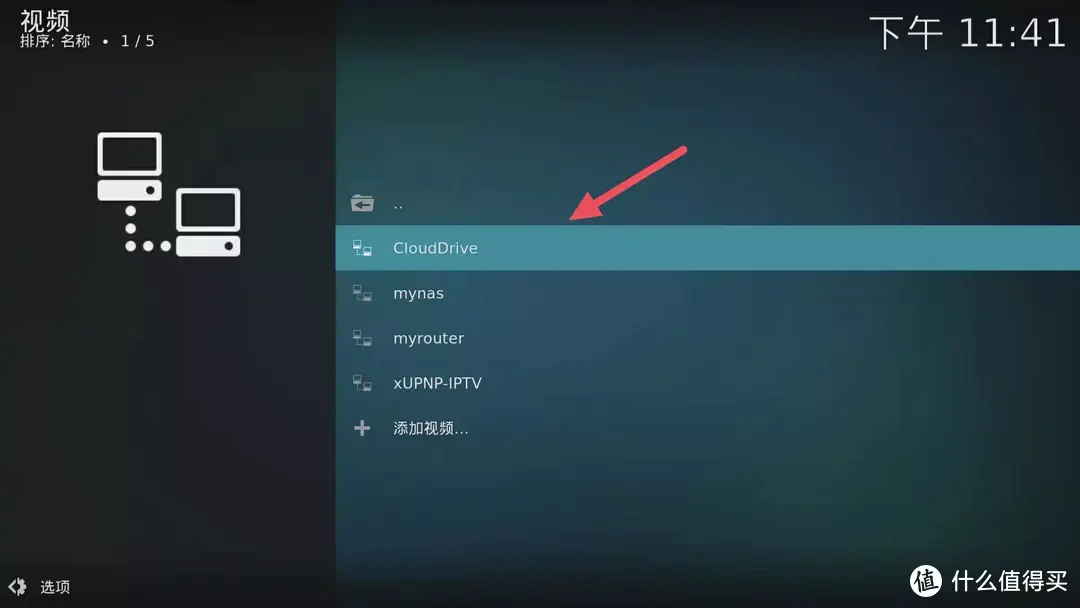
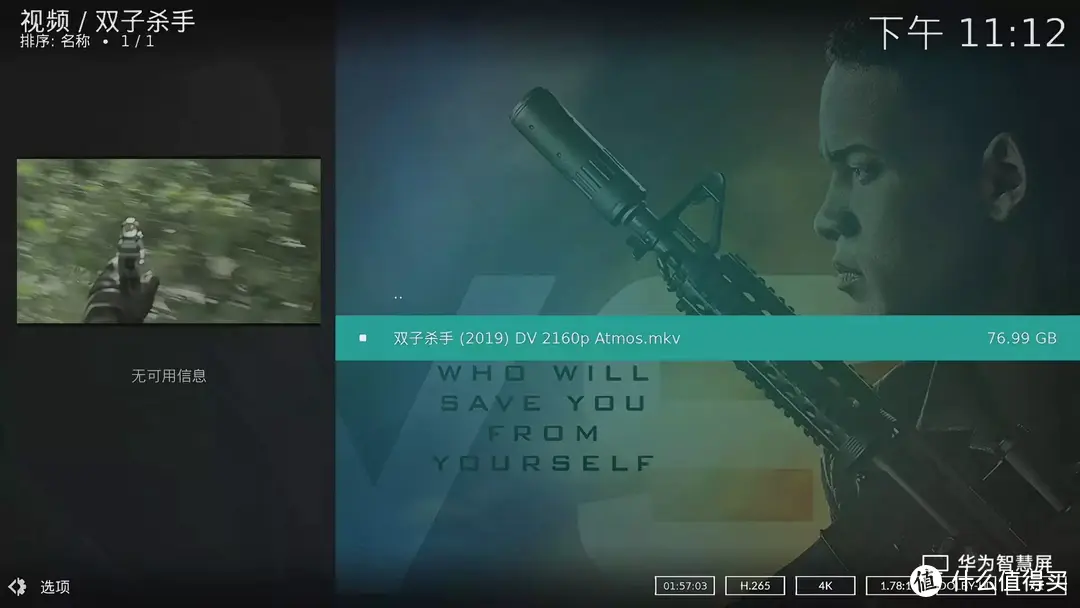

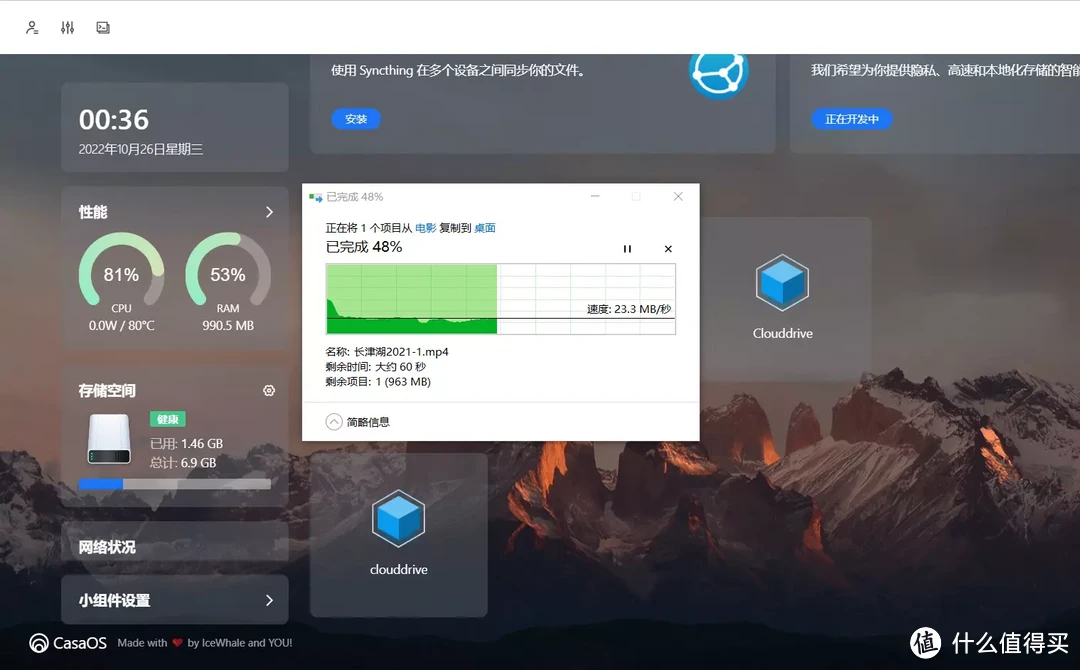





















































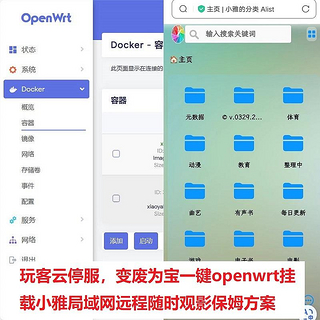

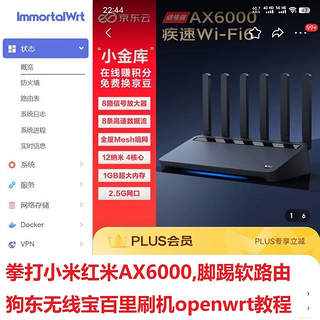


























值友1706237163
另外现在都直接tv云盘播放就行了,根本不需要为了挂pan而挂盘
校验提示文案
斜杠slash
校验提示文案
ArtvisionV
校验提示文案
一个简单的哥
校验提示文案
dongzhiks
校验提示文案
值友2198846880
校验提示文案
imHarvey
校验提示文案
值友7577857488
校验提示文案
ly283600
校验提示文案
光之霍恩海姆X
校验提示文案
奸商给爷爪巴
校验提示文案
躲猫猫社团团长
校验提示文案
PunChaF
校验提示文案
zhaixiang45
校验提示文案
喵了个大咪的
校验提示文案
酋长就是我
校验提示文案
magicwh
校验提示文案
值友4226948376
校验提示文案
o_O2
校验提示文案
值友2198846880
校验提示文案
值友5639659913
校验提示文案
叠红包买航母
校验提示文案
就差钱儿
校验提示文案
值友8091709325
校验提示文案
飞火-流星
校验提示文案
值友1690885319
校验提示文案
胖大星宝宝
校验提示文案
富江江子
校验提示文案
Lam丶
校验提示文案
kevinpeiro
校验提示文案
值友8418701322
校验提示文案
电机猫
校验提示文案
陈璋
校验提示文案
乐天Hans
校验提示文案
值友3406975823
校验提示文案
天意难伟
校验提示文案
温柔一刀007
校验提示文案
一隻單身狗Jackie264
校验提示文案
随風佉
校验提示文案
乐唯静
校验提示文案